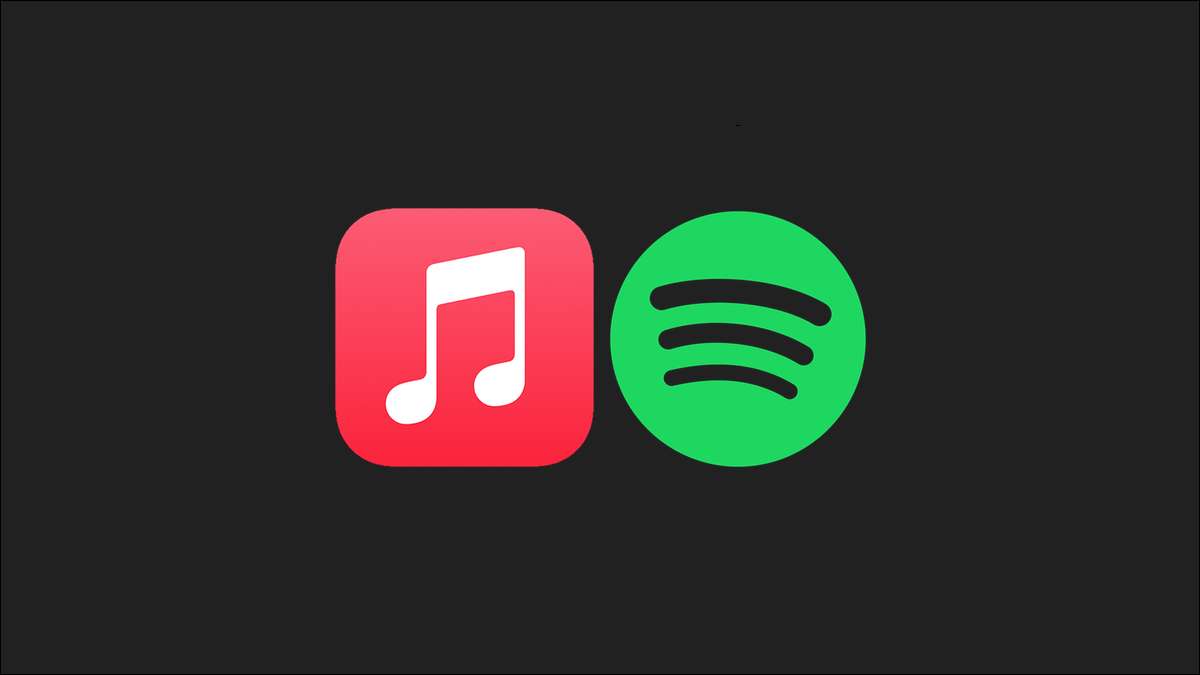
Zene streaming szolgáltatások, hogy ez egy kicsit nehéz mozgatni a kedvenc számokat, ha úgy dönt, hogy változtassa meg a kívánt szolgáltatást. Ha mozog az Apple zene Spotify, megmutatjuk, hogyan kell bevenni a listákat veled.
Hogyan mozgassuk a lejátszási listák Apple zene Spotify
Bármennyire is szeretnék, hogy mutassa meg a natív teljes áttérés Apple Zene lejátszási listákat Előír Ez egyszerűen nem lehetséges. Ezért megyünk, hogy igénybe egy harmadik fél eszköz, hogy a munkát elvégezni.
Ez az eszköz az úgynevezett „Tune My Music”, amely egy egyszerű weboldal, amely lehetővé teszi, hogy mozog a dalait egy streaming szolgáltatás a másikra. Az általuk kínált fizetett terveket, de a szabad réteg nem engedi, hogy akár 1000 dal egy időben az Apple zene Spotify. Ha több mint 1000 dal mozgatni, akkor mindig ezt a folyamatot, hogy port az egész könyvtárat.
A kezdéshez az portolása a lejátszási listákat, nyitott Tune My Music minden böngésző és válassza ki a „kezdjük” a honlapon.
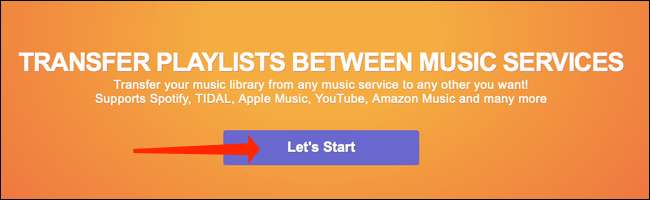
Tune My Music ekkor kéri, hogy válassza ki a forrást szolgáltatást. Mivel mi vagyunk licitálás búcsút az Apple zene, ez az egyetlen fogjuk választani. Szóval, tessék, és nyomja meg az „Apple zene.”
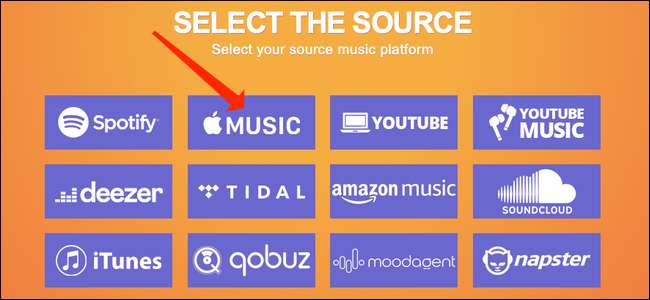
Kiválasztása után az Apple zene, mint a forrás szolgáltatást, akkor megjelenik egy pop-up kéri, hogy csatlakoztassa az Apple zene fiókot Tune My Music. Írja be az Apple zene hitelesítő (amely lényegében az Apple ID-mail cím és jelszó), és jelentkezzen be. A következő oldalon, az Apple fogja kérni, hogy erősítse meg, ha azt szeretné, hogy Tune My Music hozzáférni az Apple zenei könyvtár. Kattintson a "Engedélyezés" gombra.
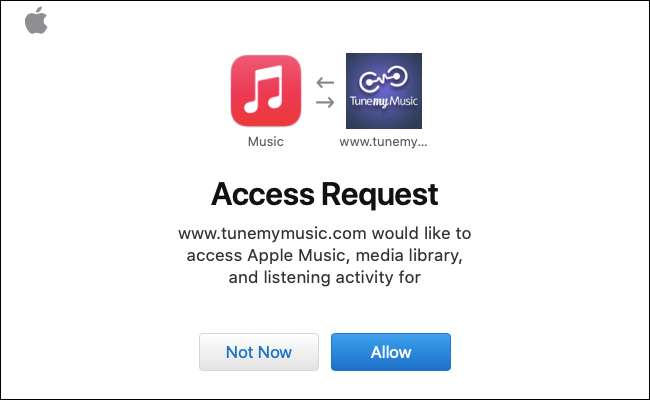
Miután Tune My Music férhet hozzá az Apple zenei könyvtár, megmutatom neked a lejátszási listák a fiókban. Akkor lépjünk le a „listák” részben, és törölje a lejátszási listák nem akar transzfer. Ha kiválasztja az összes, és próbálja átvinni a hatalmas zenei könyvtár egy menetben, vegye figyelembe, hogy ez hosszú időt vesz igénybe, hogy mozgatni mindent az Apple zene Spotify.
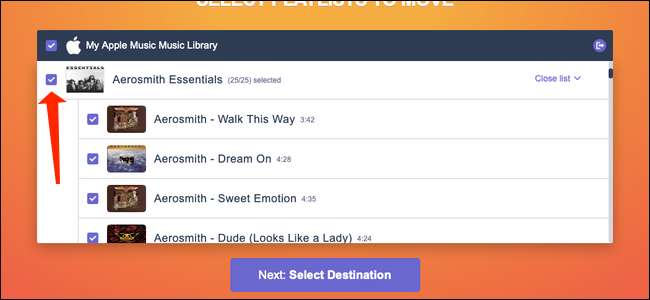
Ha befejezted adja meg a lejátszási listák átadása, kattintson a „Next: Select Destination”.
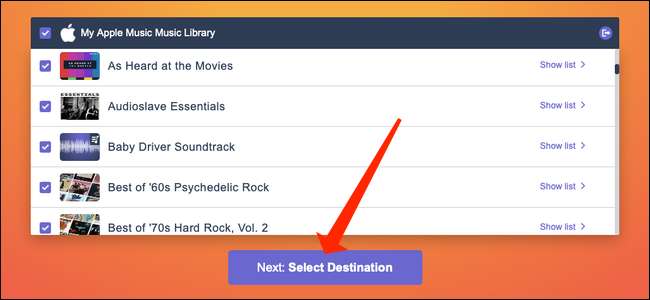
A következő oldalon válassza ki a „Spotify” a zenei listát streaming szolgáltatások, mivel ez az, ahol küldjük el az Apple zenei lejátszási listákat.
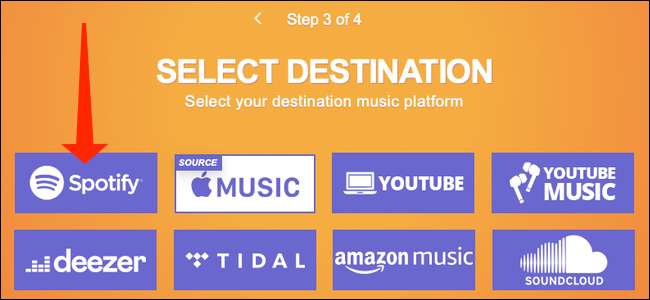
Meglátod egy pop-up azt kéri, hogy jelentkezzen be a Spotify fiókot. Miután bejelentkezett, akkor olvassa el, mit Tune My Music engedélyezve lesz elérhető, lapozzunk lefelé, és kattintson a „Elfogadom” gombra.
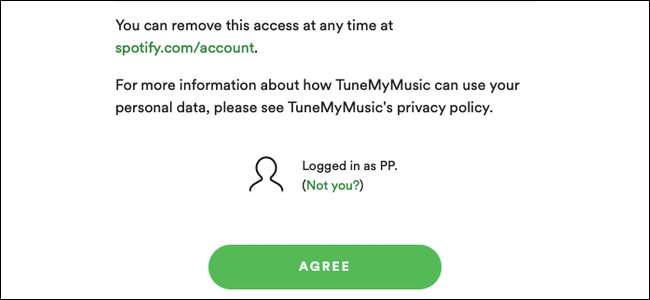
Ez elviszi vissza Tune My Music, ahol ellenőrizheti, hogy hány számot kerülnek át az Apple zene Spotify. Ha elkészült, kattintson a „Start Mozgó My Music”.
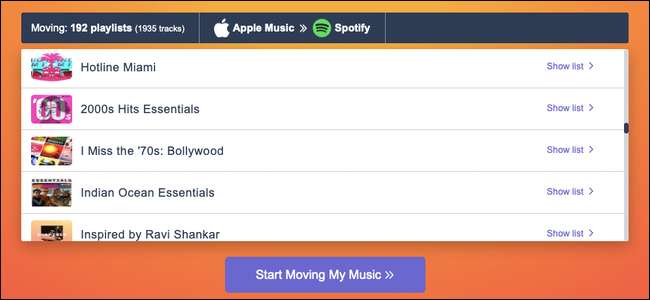
Most már hátradőlve, és tűz ki a kedvenc lejátszási lista várakozás közben Tune My Music befejezni az átadás. Amikor ez megtörtént, az Apple zenei lejátszási listák megjelennek a Spotify. Tune My Music jelöli néhány hiányzó dal piros az átvitel során. Érdemes rámutatni, hogy néha ezek a dalok esetleg valamivel eltérő nevet Spotify, így lehet, hogy keresse meg őket után.
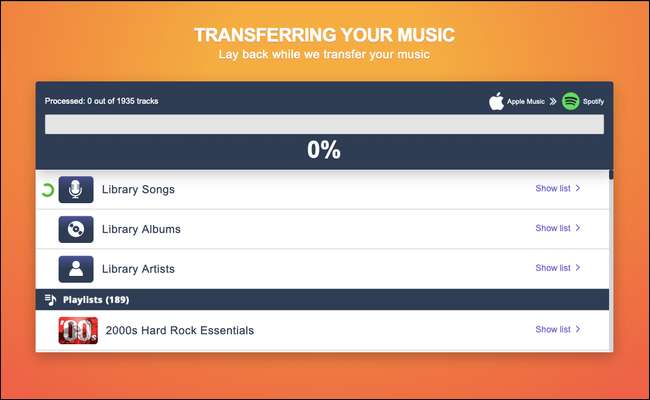
Mint már említettük, akkor ismételje meg ezt az eljárást Tune My Music többször, amíg meg nem hozta az összes zenét a Spotify. Új zene felfedezése A Spotify könnyű is.
Abban az esetben, Spotify nem működik az Ön számára, itt van, hogyan kell mozgatni a lejátszási listák vissza az Apple Zene .
ÖSSZEFÜGGŐ: Hogyan Transfer Spotify listák Apple Zene


